win7系统
方法一:在开机进入windows系统启动画面前反复按下F8键,或者按住CTRL键。这样我们就能进入windows系统的启动菜单,选择进入安全模式了。
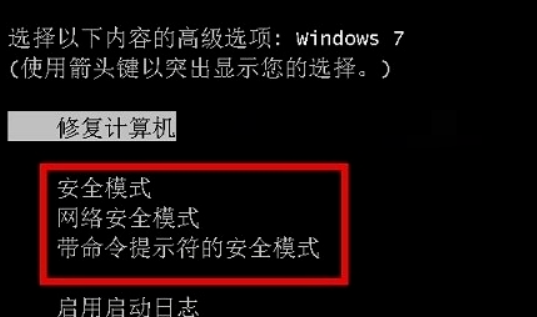
方法二:如果win7系统能正常启动的话,可以使用Win键+R组合键打开运行框,输入“Msconfig”回车打开系统配置菜单。
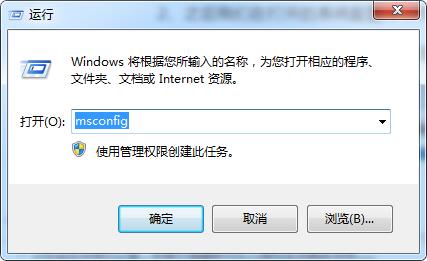
之后我们在打开的系统配置中,切换到“引导”选项页面,选择Win7的引导项,然后在“安全引导”的选项前打上勾就OK了,然后点击底部的“确定”保存。
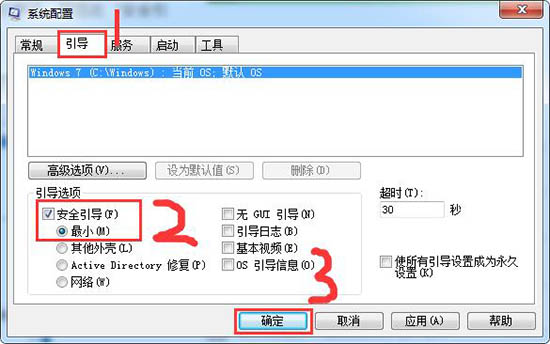
这样操作后重启电脑就会先进入启动菜单,我们就可以选择安全模式进入了。如果之后想恢复正常开机的话,我们同样通过运行框打开系统配置菜单,将“引导”页面内的“安全引导”的勾选去掉即可。
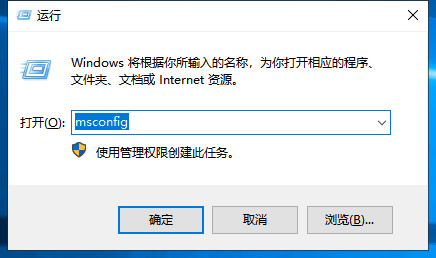
win10系统
方法一:如果win10系统可以正常启动的话,也可以用上面win7环境中方法二的操作。使用Win键+R组合键打开运行框,输入“Msconfig”回车打开系统配置菜单。
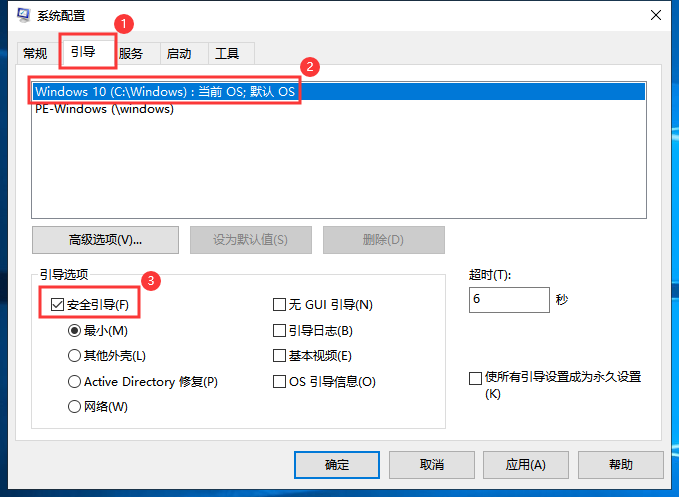
之后在打开的系统配置中,切换到“引导”选项页面,选择Win10的引导项,在“安全引导”的选项前打上勾,然后点击底部的“确定”保存。重启后就能进入安全模式。
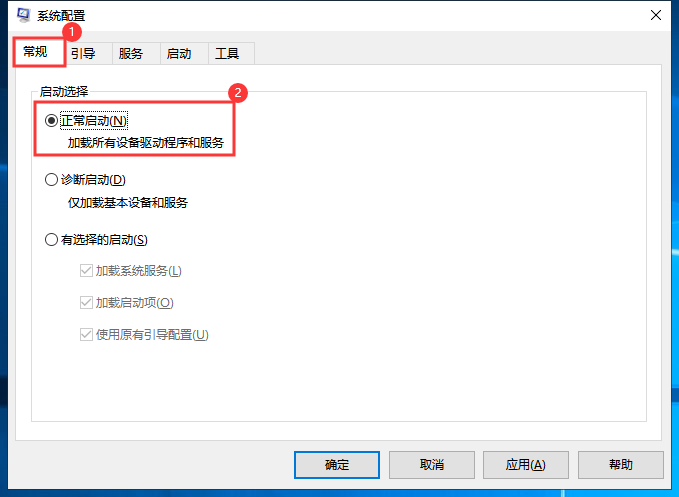
如果想恢复正常启动。则在系统配置菜单中的“常规”选项页面,选择“正常启动”,点击“确定”保存即可。
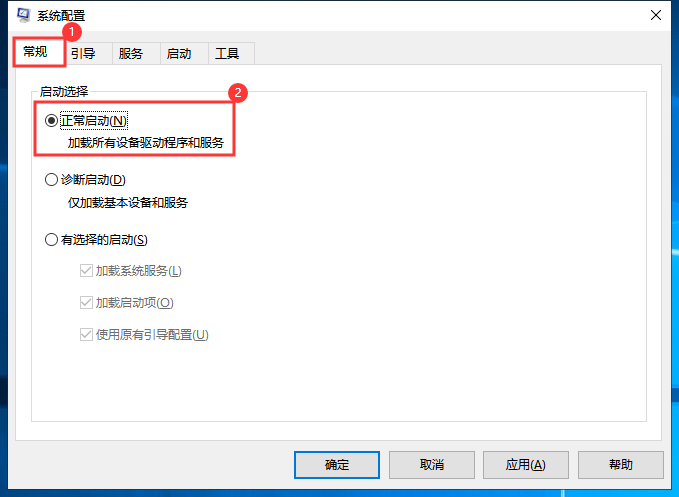
方法二:点击开始菜单,点击“电源”按钮,按住键盘上的Shift键点击“重启”。
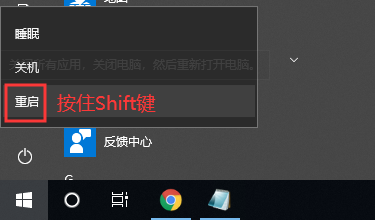
系统重启后进入高级启动选项,然后依次选择“疑难解答”->“高级选项”->“启动设置”->“重启”,在最后使用数字键4或者功能键F4,选择“启用安全模式”,电脑就会进入安全模式了。
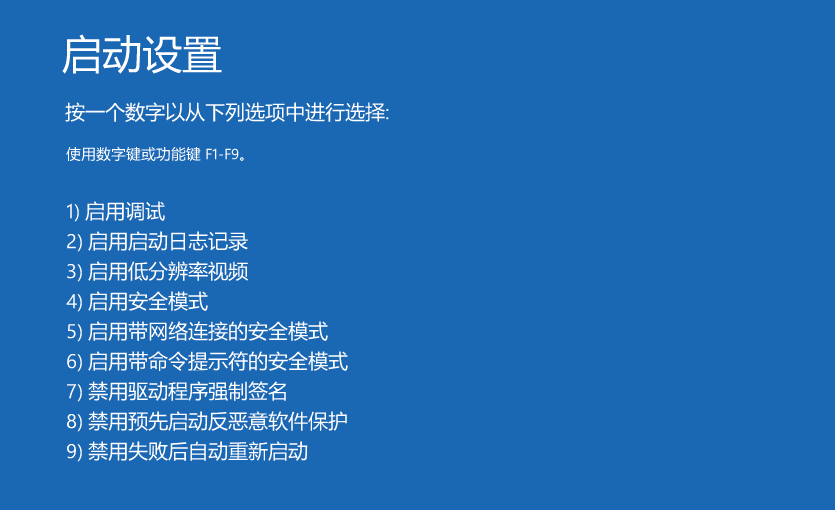







 本文介绍了在Windows 7和10系统中进入安全模式的两种方法。对于Win7系统,可以通过开机时按F8或使用系统配置工具启用安全引导;Win10系统除了相同的方法外,还可以在启动时按Shift+重启,进入高级启动选项,选择安全模式。详细步骤清晰易懂,帮助用户解决系统故障排查或维护时的需要。
本文介绍了在Windows 7和10系统中进入安全模式的两种方法。对于Win7系统,可以通过开机时按F8或使用系统配置工具启用安全引导;Win10系统除了相同的方法外,还可以在启动时按Shift+重启,进入高级启动选项,选择安全模式。详细步骤清晰易懂,帮助用户解决系统故障排查或维护时的需要。
















 1641
1641

 被折叠的 条评论
为什么被折叠?
被折叠的 条评论
为什么被折叠?








